
學程式設計的朋友都知道Notepad 是程式設計師必備的文字編輯器,軟體小巧高效,通吃C、C 、Java、C#、XML、HTML、PHP、JS等。 Notepad 內建支援多達27種語法高亮度顯示(包括各種常見的原始程式碼、腳本,能夠很好地支援。nfo檔案檢視),也支援自訂語言。可自動偵測檔案類型,根據關鍵字顯示節點,節點可自由折疊/打開,還可顯示縮排引導線,程式碼顯示得很有層次感;那這麼好用的軟體,今天小編收集了一些它的實用方法,現在分享給大家。
推薦教學:notepad使用教學
一、風格多變的Notepad ,你可以在Notepad 裡設定屬於你的編輯器風格,介面主題還是相當豐富的。點選選單的設置,如下圖:

然後選Style Configurator,彈出以下的對話框:然後就可以選你喜歡的風格了,到此介面設定結束。
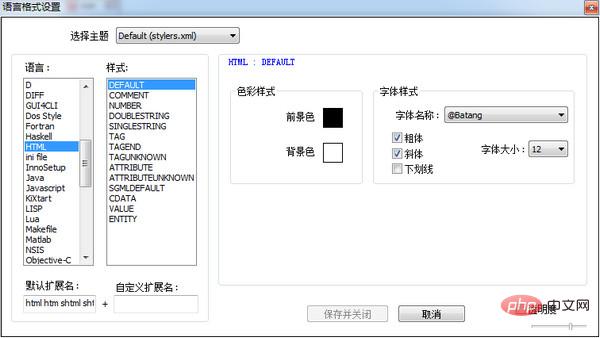
二、書籤功能
在任何行按Ctrl F2 會發現書籤列中多出個藍色小點,再按Ctrl F2 取消書籤。在翻到其他行按F2,這時候會發現遊標移回標記書籤的行。再多行設定書籤時,F2遊標移動到上一個書籤,Shift F2遊標移動到下一個書籤。
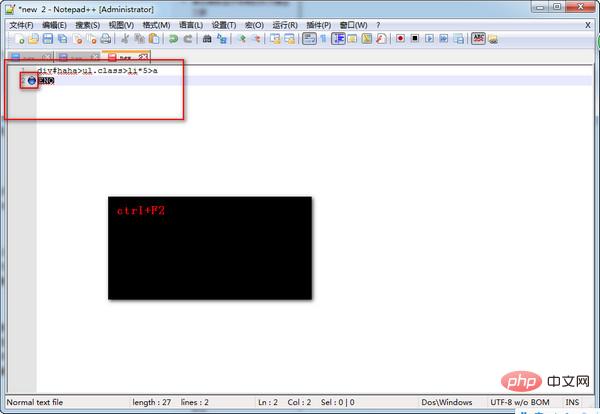
三、強大的外掛程式庫,點選選單列的Plugins(外掛程式)如下圖所示:
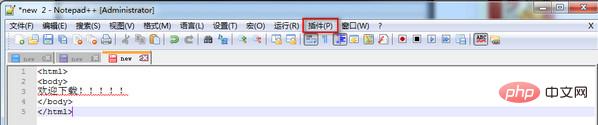
出然後選PluginManager->show PluginManager出現以下對話框:然後你就可以在這裡安裝或更新你的插件了,至於按什麼樣的插件就看你用Notepad 寫什麼東西了
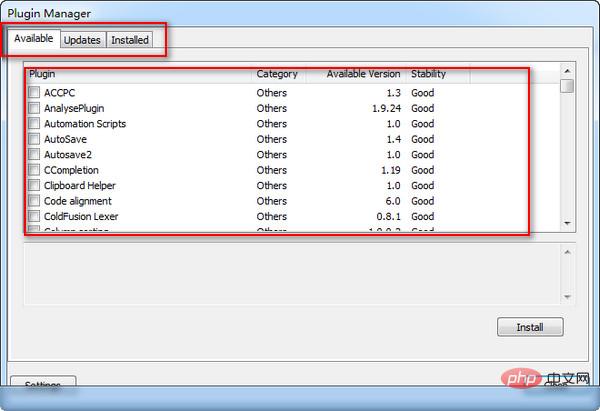
#四、怎麼連接你的伺服器
當然了連接伺服器得用插件了,先裝一個NppFTP的插件,安裝完畢後在選單Plugins下面可以看到,然後點擊NppFTP-> show NppFTP Window之後在左邊出現以下介面:
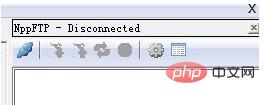
點擊上圖右邊第二個按鈕選擇Profile seting 進行FTP連結設定,如下:
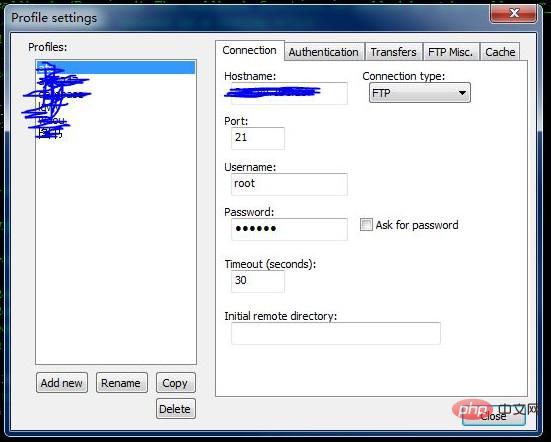
設定完以後就可以在最左邊第一個按鈕連接了,FTP設定完畢。
五、程式碼提示
預設的程式碼自動完成快速鍵是Ctrl Enter,例如在CSS檔案中輸入b然後按Ctrl Enter就會出來程式碼提示。當然這樣可能有些不方便,可以在首選項中的備份與自動完成選項卡選中所有的輸入均啟用自動完成選項和輸入時提示函數參數選項,當然這些都可以按照自己的習慣配置。如下圖。設定後代碼提示便會在輸入時自動顯示。
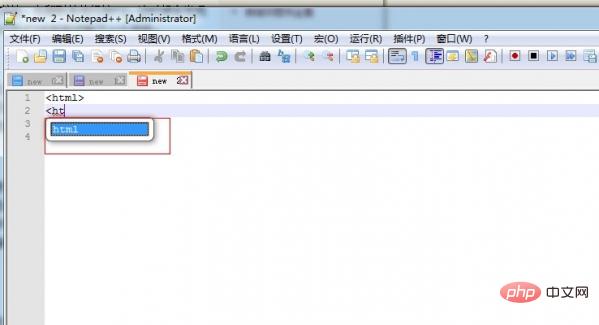
六:強大的Zen Coding插件
強大的編輯器怎麼能少的了Zen Coding呢,在網上下一個Zen Coding的插件包解壓縮到Notepad \plugins\NppScripting\includes目錄下,然後重啟Notepad 之後在選單列上出現以下標誌就說明Zen Coding 安裝成功
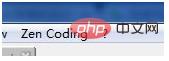
Zen Coding 的強大之處在於它的快速編寫程式碼的功能,舉個簡單的例子:在編輯器裡輸入:div#haha>ul.class>li*5>a然後Ctrl E會出現以下程式碼:
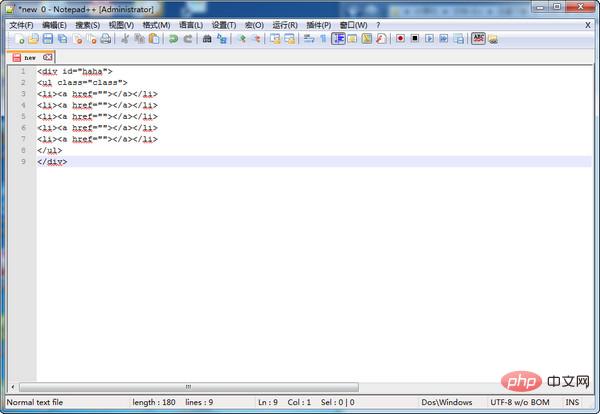
以上是notepad怎麼使用教學課程的詳細內容。更多資訊請關注PHP中文網其他相關文章!



